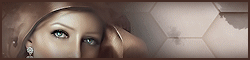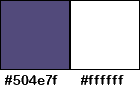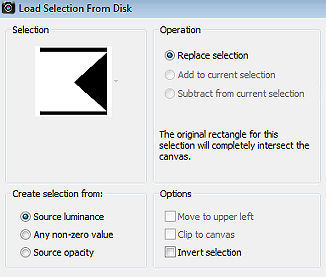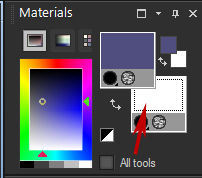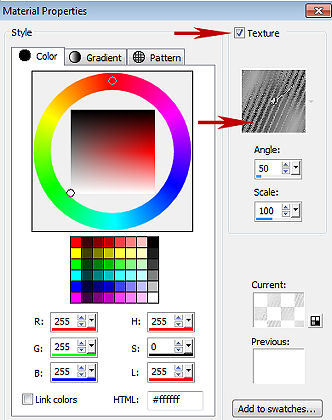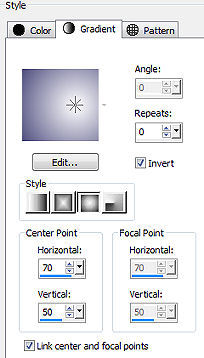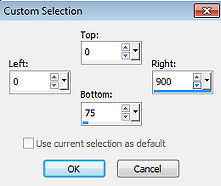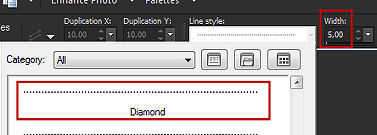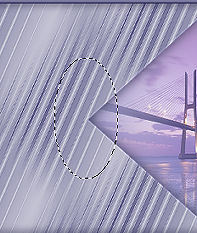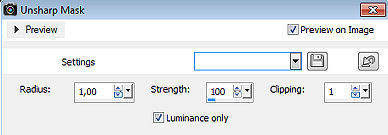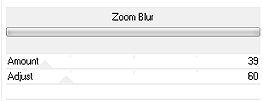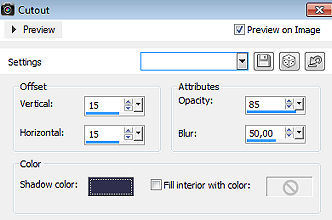Nara 
Obrigada Animabelle por autorizar a tradução 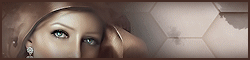 Material Aqui Os tubes são de escolha pessoal e não estão no material Este tutorial é uma criação pessoal de Animabelle Qualquer semelhança com outro é mera coincidência Plugins: Mura's Seamless
Eye Candy 5 - Impact
Alien Skin / Eye Candy 5 - Impact
Mirror Rave
VM Stylise
Kang 3 IMPORTANTE Abra todas as imagens no PSP incluindo a(s) mask(s). Duplique tudo e feche os originais pois trabalharemos com as cópias Dê 2 cliques no preset para importá-lo automaticamente ao plugin correspondente Coloque a seleção na pasta "Selections" do PSP Coloque a textura na pasta "Textures" do PSP Cores 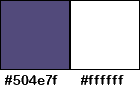
Sinta-se à vontade para alterar suas cores e o blend mode da layer para se adequar a seus tubes e imagens, bem como a cor das sombras (drop shadow), se necessário Realização Etapa 1 Coloque a cor 1 no foreground e a cor branca no background Abra uma imagem transparente de 900 x 600 pixels Pinte a imagem com a cor 1 Selections / Load/save selection / Load selection From disk Aplique a seleção "nara1_animabelle" 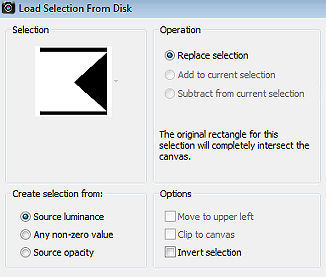 Selections / Promote selection to layer Na paleta de cores e texturas, clique na cor branca 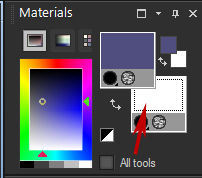 Na janela que abrir, marque a opção Texture Localize a textura winni.texture.11 (que está no material) 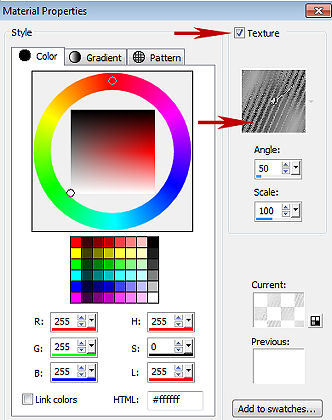
Com o botão direito do mouse, pinte a seleção com a texture Selections / Select none Adjust / Sharpness / Sharpen More Etapa 2 Com a varinha mágica (Tolerance e Feather em 0), selecione a parte direita Layers / New Raster Layer Pinte a seleção com o gradiente Style Sunburst: Repeats 0 / Invert marcado / Center Point 70 / 50 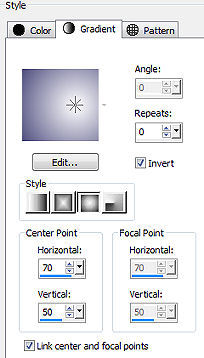 Copie e cola na seleção o tube paisagem (lunapaisagem3586) Mude o blend mode da layer para screen Selections / Select none Adjust / Sharpness / Sharpen Layers / Arrange / Move Down Etapa 3 Ative a layer do topo Effects / Plugins / Alien Skin / Eye Candy 5 - Impact / Perspective Shadow Aplique o Settings "shadow9_animabelle" Altere a cor do drop shadow do Setting de acordo com suas imagens e tubes Layers / Merge / Merge Visible Layers Etapa 4 Layers / New Raster Layer Ative a ferramenta Selection / Rectangle / Custom Selection Configure Top 0 / Left 0 / Right 900 / Bottom 75 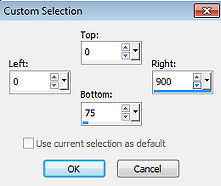 Pinte a seleção com a cor 1 Effects / Texture Effect / blinds  Selections / Modify / Contract em 28 pixels Layers / New Raster Layer Pinte a layer com a cor 2 (branca) Baixe a opacidade da layer para 40 Selections / Select none Layers / Merge / Merge down Effects / Plugins / Mura's Seamless / Emboss at Alpha / Settings: Default Effects / 3D Effect / Drop Shadow: 6 / 0 / 40 / 20 / Cor #302f4d Etapa 5 Ative a ferramenta PenTool (ou aperte a tecla V) Cor 1 no foreground e no background Escolha em line style: Diamond / Width em 5 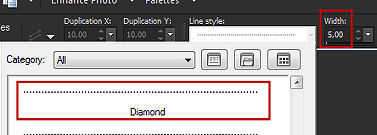 Trace uma linha na seguinte região (aperte a tecla Shift para obter uma linha mais estável)  Layers / Convert to Raster Layer Com a ferramenta Move centralize a linha traçada, se ela não estiver adequadamente posicionada Effects / Plugins / Mura's Seamless / Emboss at Alpha Layers / Merge / Merge down Layers / Duplicate Image / Flip Layer / Merge / Merge down Etapa 6 Layers / New Raster Layer Ative a ferramenta Selection / Selection type: Ellipse Forme uma moldura oval bem centralizada nessa posição 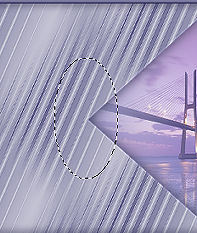
Pinte com a cor 1 Selections / Modify / Contract em 3 pixels Pinte com a cor branca Copie e cole o tube paisagem que foi usado antes dentro da seleção Effects / Plugins / Alien Skin / Eye Candy 5 - Impact / Glass Aplique o Settings "glass3_animabelle" que está no material Selections / Select none Adjust / Sharpness / Unsharp Mask 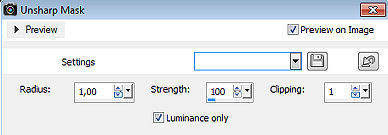
Effects / Plugins / Alien Skin / Eye Candy 5 - Impact / Perspective Shadow - como antes Altere a cor do drop shadow do Setting de acordo com suas imagens e tubes Com a ferramenta Move, posicione corretamente como no modelo final, se for necessario Layers / Merge Visible Layers Etapa 7 Layers / Duplicate Image / Resize em 85% (Resize all layers: desmarcado) Effects / Plugins / Alien Skin / Eye Candy 5 - Impact / Perspective Shadow - como antes Altere a cor do drop shadow do Setting de acordo com suas imagens e tubes Aplique o Perspective Shadow pela segunda vez Etapa 8 Ative a layer abaixo Effects / Plugins / Mirror Rave / Quadrant Flip  Effects / VM Stylise / Zoom Blur 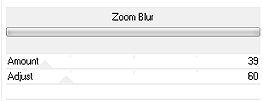
Effects / Kang 3 / Liquid You 
Etapa 9 Ative a layer do topo Layers / New Raster Layer Selections / Select All Effects / 3D Effect / Cutout / Cor #302f4d 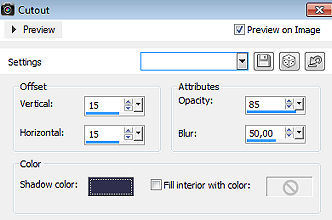
Layers / New Raster Layer Repita o 3D cutout com -15 / -15 Selections / Select none Etapa 10 Copie e cole como nova layer o tube personagem (TubeNP 1015) Image / Mirror Image / Resize em 85% (Resize all layers: desmarcado) Posicione na base à esquerda como no modelo final Adjust / Sharpness / Sharpen Effects / Plugins / Alien Skin / Eye Candy 5 - Impact / Perspective Shadow - como antes Altere a cor do drop shadow do Setting de acordo com suas imagens e tubes Etapa 11 Copie e cole o tube da flor Image / Mirror Image / Resize se necessário (Resize all layers: marcado) Posicione na base à direita como no modelo final Effects / Plugins / Alien Skin / Eye Candy 5 - Impact / Perspective Shadow - como antes Altere a cor do drop shadow do Setting de acordo com suas imagens e tubes Image / Add borders / 3 pixels na cor 1 Assine e exporte como JPEG depois de dar resize, se desejar http://animabelle.free.fr/Tutoriels_Animabelle/page3/nara/nara.htm |